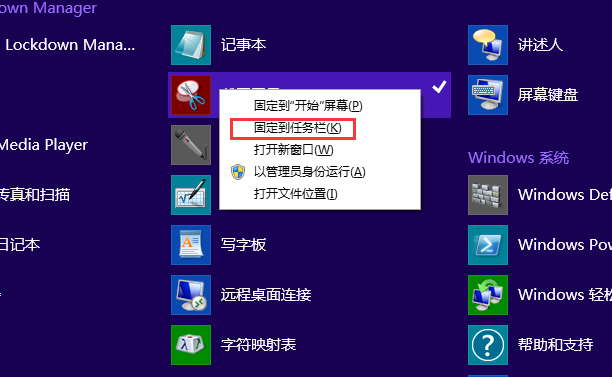- 返回
- Win10内置截图工具使用技巧
Win10内置截图工具使用技巧
2015-07-24 16:40作者:系统城
和前面的Windows系统一样,在最新的Win10系统中也嵌入了截图工具,考虑到用户对系统内置的截图工具还不知道怎么使用的情况下,下面小编就给大家详细的图文介绍下。
Win10内置截图工具使用技巧:
1、单击开始---所有应用,在开始菜单中找到截图工具;
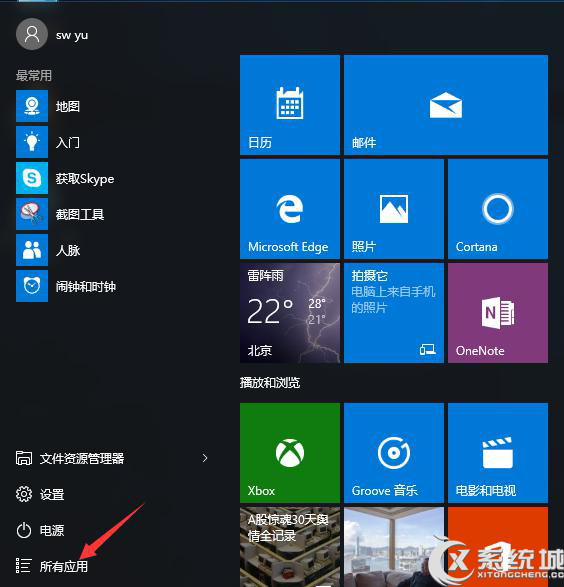
选择Windows 附件---截图工具;

2、运行截图工具后,点击一下新建(新建后面的三角,可选任意格式截图,矩形截图,窗口截图,全屏幕截图 ),然后提示一下十字的叉叉,你用鼠标画你要截图的范围。
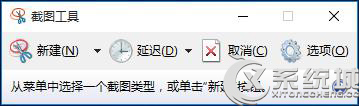
3、然后就会跳出刚刚截图的图片出来,点击下一保存按钮则可以把它保存到电脑上面来。
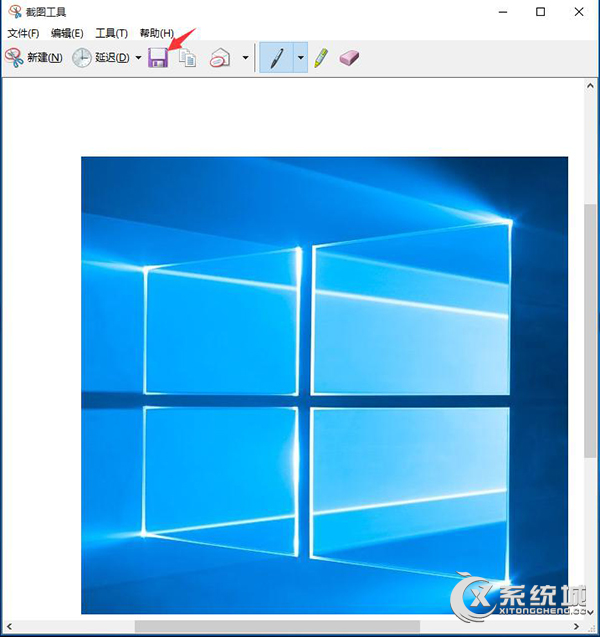
Win10系统下用户可通过回归的开始菜单中找到截图工具,然后在根据小编所提示的步骤进行操作就能成功截图并保存了。
标签:截图工具
分享给好友:
相关教程
更多